
Papierverwendung
Dieses Gerät unterstützt verschiedene Papiersorten und andere Druckmedien. Wenn Sie Papier oder
Druckmedien verwenden, die nicht den folgenden Richtlinien entsprechen, kann dies zu einer
schlechten Druckqualität, einer erhöhten Anzahl an Papierstaus und vorzeitiger Abnutzung des Geräts
führen.
Es ist möglich, dass bestimmte Druckmedien alle Anforderungen erfüllen und dennoch schlechte
Druckergebnisse erzielt werden. Dies kann auf unsachgemäße Handhabung, unangemessene
Temperatur- oder Feuchtigkeitsverhältnisse oder andere Aspekte zurückzuführen sein, über die Hewlett-
Packard keine Kontrolle hat.
ACHTUNG:
Die Verwendung von Papiersorten oder Druckmedien, die nicht den Spezifikationen von
Hewlett-Packard entsprechen, kann Geräteprobleme verursachen, die eine Reparatur erforderlich
machen. Eine derartige Reparatur fällt nicht unter die Gewährleistung oder Serviceverträge von Hewlett-
Packard.
●
Zum Erzielen bester Ergebnisse sollten stets HP Papier und HP Druckmedien verwendet werden,
die speziell für Laserdrucker oder mehrere Geräte geeignet sind.
●
Verwenden Sie kein Papier oder Druckmedien für Tintenstrahldrucker.
ACHTUNG:
Bei HP LaserJet-Geräten werden trockene Tonerpartikel mit Hilfe von Fixiereinheiten
auf das Papier übertragen, und zwar mit sehr genauen Punkten. HP Laser-Papier ist so ausgelegt,
dass es extremer Hitze widerstehen kann. Bei der Verwendung von Inkjet-Papier kann das Gerät
beschädigt werden.
●
Hewlett-Packard Company empfiehlt, keine Medien von Fremdherstellern zu verwenden, da HP
keinen Einfluss auf deren Qualität hat.
Halten Sie sich an die folgenden Richtlinien, um zufriedenstellende Ergebnisse zu erhalten, wenn Sie
Spezialpapier oder besondere Druckmedien verwenden. Legen Sie den Papiertyp und das
Papierformat im Druckertreiber fest, um beste Ergebnisse zu erzielen.
Medientyp
Halten Sie sich an Folgendes
Vermeiden Sie Folgendes
Umschläge
●
Bewahren Sie Umschläge flach
liegend auf.
●
Verwenden Sie Umschläge, bei
denen der Saum ganz bis zur Ecke
reicht.
●
Verwenden Sie Umschläge mit
abziehbaren Klebestreifen, die für
Laserdrucker zugelassen sind.
●
Verwenden Sie keine Umschläge,
die aneinander haften bzw.
verknittert, eingerissen oder
anderweitig beschädigt sind.
●
Verwenden Sie keine Umschläge
mit Klammern, Verschlüssen,
Sichtfenstern oder beschichtetem
Futter.
●
Verwenden Sie keine Umschläge
mit selbstklebenden Flächen oder
anderen synthetischen Materialien.
56
Kapitel 6 Papier und Druckmedien
DEWW
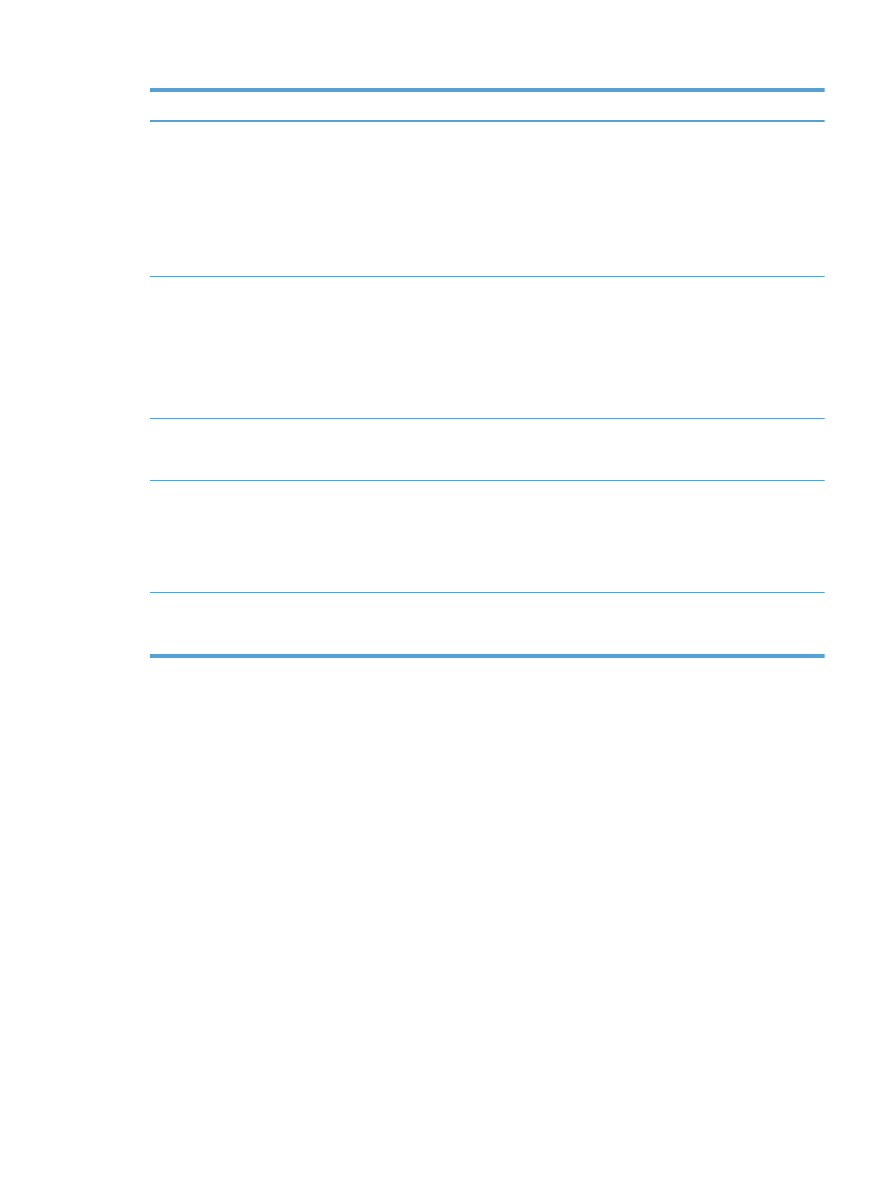
Medientyp
Halten Sie sich an Folgendes
Vermeiden Sie Folgendes
Etiketten
●
Verwenden Sie nur Etiketten,
zwischen denen die Trägerfolie
nicht frei liegt.
●
Verwenden Sie Etiketten, die flach
aufliegen.
●
Verwenden Sie nur vollständige
Etikettenbögen.
●
Verwenden Sie keine Etiketten mit
Knicken, Blasen oder anderen
Beschädigungen.
●
Bedrucken Sie Etikettenbögen nicht
teilweise.
Transparentfolien
●
Verwenden Sie nur
Transparentfolien, die für die
Verwendung in Farblaserdruckern
zugelassen sind.
●
Legen Sie Transparentfolien nach
dem Herausnehmen aus dem Gerät
auf einen ebenen Untergrund.
●
Verwenden Sie keine transparenten
Druckmedien, die nicht für
Laserdrucker zugelassen sind.
Briefkopfpapier oder vorgedruckte
Formulare
●
Verwenden Sie nur Briefkopfpapier
oder vorgedruckte Formulare, die
für Laserdrucker zugelassen sind.
●
Verwenden Sie kein geprägtes
oder metallisches Briefkopfpapier.
Schweres Papier
●
Verwenden Sie nur schweres
Papier, das für Laserdrucker
zugelassen ist und die
Gewichtsspezifikationen des
Geräts erfüllt.
●
Verwenden Sie kein Papier, das
die für dieses Gerät empfohlenen
Gewichtsspezifikationen
überschreitet. Einzige Ausnahme ist
HP Papier, das für dieses Gerät
zugelassen ist.
Hochglanzpapier oder gestrichenes
Papier
●
Verwenden Sie nur gestrichenes
Papier oder Hochglanzpapier, das
für Laserdrucker zugelassen ist.
●
Verwenden Sie kein gestrichenes
Papier oder Hochglanzpapier, das
für Tintenstrahldrucker ausgelegt ist.
Anpassen des Druckertreibers für Papierformat und
Papiersorte in Windows
1.
Klicken Sie im Menü Datei in der Software auf Drucken.
2.
Wählen Sie das Gerät aus, und klicken Sie auf Eigenschaften oder Voreinstellungen.
3.
Klicken Sie auf die Registerkarte Papier/Qualität.
4.
Wählen Sie in der Dropdown-Liste Papierformat ein Format aus.
5.
Wählen Sie in der Dropdown-Liste Papiersorte eine Papiersorte aus.
6.
Klicken Sie auf die Schaltfläche OK.
DEWW